다운로드하는 방법 Spotify Mac의 4가지 방법 [2025 업데이트]
"나는 최근에 얻었다. Spotify 프리미엄 플랜이며 오프라인 스트리밍에 Mac을 사용하고 싶습니다. 내가 따라할 수 있는 쉬운 지침이 있습니까? Spotify 맥 다운로드? "
"나는 지불하는 것이 지겹다. Spotify 구독료는 월간이지만 여전히 내 음악을 즐기고 싶습니다. Spotify 내 Mac의 즐겨찾기, 여전히 다운로드할 수 있나요 Spotify 구독 계획 없이 Mac에서?”
최대 규모의 스트리밍 음악 서비스 중 하나로, Spotify 갖추고있다 Spotify 앱과 웹 플레이어를 통해 사용자는 모든 유형의 음악을 쉽게 들을 수 있습니다. Spotify Windows, Mac, iOS, Android 및 기타 장치에서 음악을 감상할 수 있습니다. Mac 사용자의 편의를 위해 오늘은 Spotify 맥을 다운로드하세요. 이 기사에서는 다운로드 방법에 중점을 둘 것입니다. Spotify Mac 및 다운로드 방법 Spotify 프리미엄이 있거나 없는 Mac의 노래. 간다!
또한 읽기 :
MP3를 다운로드하는 방법 Spotify 2024년 - 4가지 최선의 방법
기사 내용 1부. 다운로드할 수 있습니까? Spotify Mac에서2부. 얻는 방법 Spotify Mac 버전 다운로드3 부분. 다운로드 방법 Spotify Premium으로 Mac에서 음악 감상하기파트 4. 만드는 방법 Spotify Mac 온라인에서 무료로 노래 다운로드5 부분. 다운로드 방법 Spotify 프리미엄이 없는 Mac으로6부. 자주 묻는 질문 Spotify Mac 다운로드7 부. 개요
1부. 다운로드할 수 있습니까? Spotify Mac에서
다운로드 할 수 있습니까? Spotify 내 맥북에? 받기 전에 Spotify Mac을 다운로드하세요. 다운로드할 수 있는지 알아봐야 합니다. Spotify 맥에서? 물론 대답은 '예'입니다. Spotify for Mac은 즐기는 방법 중 하나입니다. Spotify 스트리밍 서비스 및 기능.
사용 Spotify Mac용은 사용자가 거의 동일한 기능을 즐기기 때문에 다른 장치에서 사용하는 것과 유사합니다. Mac 장치를 사용하여 사용자는 Spotify 모바일 장치에서 동일한 앱으로 계정을 등록하고 오프라인이거나 인터넷에 연결되지 않은 상태에서 다운로드한 노래를 들을 수 있습니다.
2부. 얻는 방법 Spotify Mac 버전 다운로드
사용할 때 Spotify 맥에서는, Spotify 공식적으로 두 가지 방법을 제공합니다. Spotify 맥을 다운로드하세요. 하나는 끝났어 Spotify 웹 플레이어와 다른 하나는 다운로드하는 것입니다 Spotify 맥용 앱.
다운로드 Spotify Mac용 앱
따라서 다운로드하려면 Spotify 맥, 꼭 가봐야 해 Spotify의 공식 웹사이트로 이동하여 다음 단계를 따르세요.
- 를 방문 spotifyMacbook의 .com 웹사이트.
- "를 찾아라다운로드" 버튼을 클릭하고 클릭하세요.
- 그런 다음 "허용" 팝업 창에서.
- 압축 해제 Spotify 설치 프로그램을 다운로드 폴더에 넣으세요. 그런 다음 다운로드한 설치 파일을 두 번 클릭합니다.
- 설치 과정이 완료되면, Spotify 앱이 자동으로 열려야 합니다.
- 그런 다음 로그인 Spotify Mac의 앱.
Spotify MacBook의 웹 플레이어
다운로드 외에 Spotify MacBook의 경우 들을 수 있습니다. Spotify 음악을 통해 Spotify Mac 브라우저의 웹 플레이어. 다음은 사용 방법에 대한 단계입니다. Spotify 웹 플레이:
- 엽니다 spotify.com을 브라우저에서 사용하세요.
- 클릭 "로그인"에 Spotify 웹 플레이어 페이지를 클릭하고 로그인하세요. Spotify 계정입니다.
- 그런 다음, 귀하는 귀하의 Spotify 웹플레이어를 이용한 라이브러리입니다.
3 부분. 다운로드 방법 Spotify Premium으로 Mac에서 음악 감상하기
우리가 얻는 방법을 알고 나면 Spotify Mac을 다운로드하세요. 이제 다운로드하는 방법을 알아보세요. Spotify Mac에서 노래.
앞서 말했듯이 다운로드하는 쉬운 방법이 있습니다. Spotify 특히 당신이 Mac에서 음악을 듣는다면 Spotify 프리미엄 계정 소유자. 처음으로 다음 중 하나를 구독하는 경우 Spotify님의 프리미엄 플랜이며 다운로드 방법에 대한 지식이 충분하지 않습니다. Spotify Mac, 우리는 언제나 도와드리겠습니다.
아래 섹션에서는 다운로드가 얼마나 쉬운지 알 수 있습니다. Spotify 프리미엄 계정으로 Mac에서 음악을 감상하세요. 절차는 다음과 같습니다.
1 단계. 가져오기 Spotify MacBook의 데스크탑 응용 프로그램. 바로 실행해 보세요. 시작 재생목록을 찾고 있어요 당신이 다운로드하고 싶은 것.
참고 : 다음에서 단일 노래를 다운로드할 수 없다는 점에 유의하세요. Spotify PC에서. 재생 목록 다운로드만 허용됩니다. 좋아하는 노래를 찾아 하나의 재생 목록으로 컴파일하여 모두 다운로드할 수 있습니다.
2 단계. 다운로드할 재생 목록이 있으면 "삼점” 아이콘이 상단에 표시됩니다. 이것을 클릭하고 표시된 옵션에서 "라이브러리에 저장"버튼을 누릅니다.
3단계. 라이브러리에 추가하면 "다운로드" 옵션. 프로세스를 시작하려면 Spotify Mac에 다운로드하려면 이 항목에 체크 표시하세요.다운로드"버튼. 다운로드 프로세스가 완료되면 이 "다운로드” 버튼이 “다운로드".
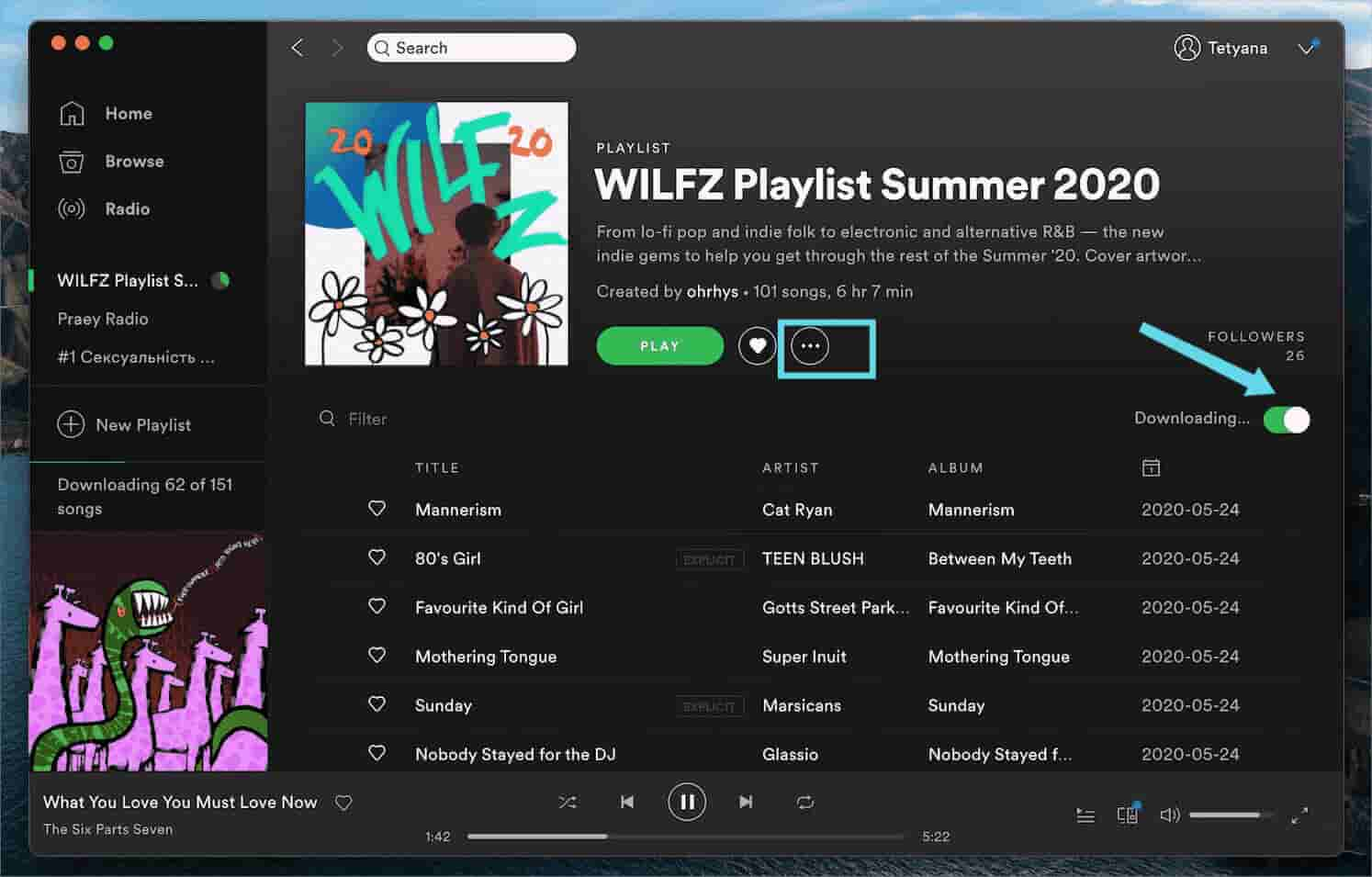
다운로드한 것만 재생할 수 있는 방법을 알고 싶은 경우를 대비해 여기 좋은 팁이 있습니다. Spotify 맥음악. 실제로 '오프라인 모드". 이렇게 하려면 Mac에서 Apple 메뉴 체크를 눌러 “Spotify". 그런 다음 "오프라인 모드"를 선택하십시오. 아직 다운로드하지 않은 노래는 회색으로 표시되므로 재생할 수 없습니다.
위 섹션에서 읽은 것처럼 다음을 수행합니다. Spotify Premium이 있는 경우 Mac에서 쉽게 다운로드할 수 있습니다. Spotify 계정. 물론 무료 사용자의 경우 위의 절차가 작동하지 않으므로 사용할 수 없습니다.
파트 4. 만드는 방법 Spotify Mac 온라인에서 무료로 노래 다운로드
자유롭다 Spotify 계정 사용자는 특히 당신이 할 생각이라면 당신을 그렇게 많이 괴롭히지 않아야 합니다. Spotify 맥을 다운로드하세요. 이는 여전히 온라인에서 일부 무료를 시도하고 확인할 수 있기 때문입니다. Spotify Mac 컴퓨터에서 잘 작동하는 다운로더. 우리는 여기에서 일부를 공유할 것입니다.
방법 1. 다운로드 Spotify AllToMP3를 사용하여 Mac에서 음악 듣기
하나 무료 Spotify Mac 사용자가 사용할 수 있는 다운로더는 이 AllToMP3입니다. 이것은 Windows에서 지원하는 오픈 소스 앱이며 리눅스 컴퓨터 또한. AllToMP3의 좋은 점은 Spotify, Deezer, YouTube 및 SoundCloud와 같이 지원하는 다른 플랫폼도 있습니다. 다음은 도움이 되는 간단한 자습서입니다. Spotify 다음을 사용하여 Mac을 다운로드하세요. AllToMP3.
1 단계. 먼저 이 AllToMP3를 가져와서 Mac에 다운로드해야 합니다.
2 단계. 시작 Spotify 앱을 클릭한 다음 다운로드하려는 트랙을 찾습니다.
3단계. 그거 우클릭 Spotify 트랙을 선택하고 표시된 옵션에서 "공유"를 클릭 한 다음"노래 링크 복사"옵션.
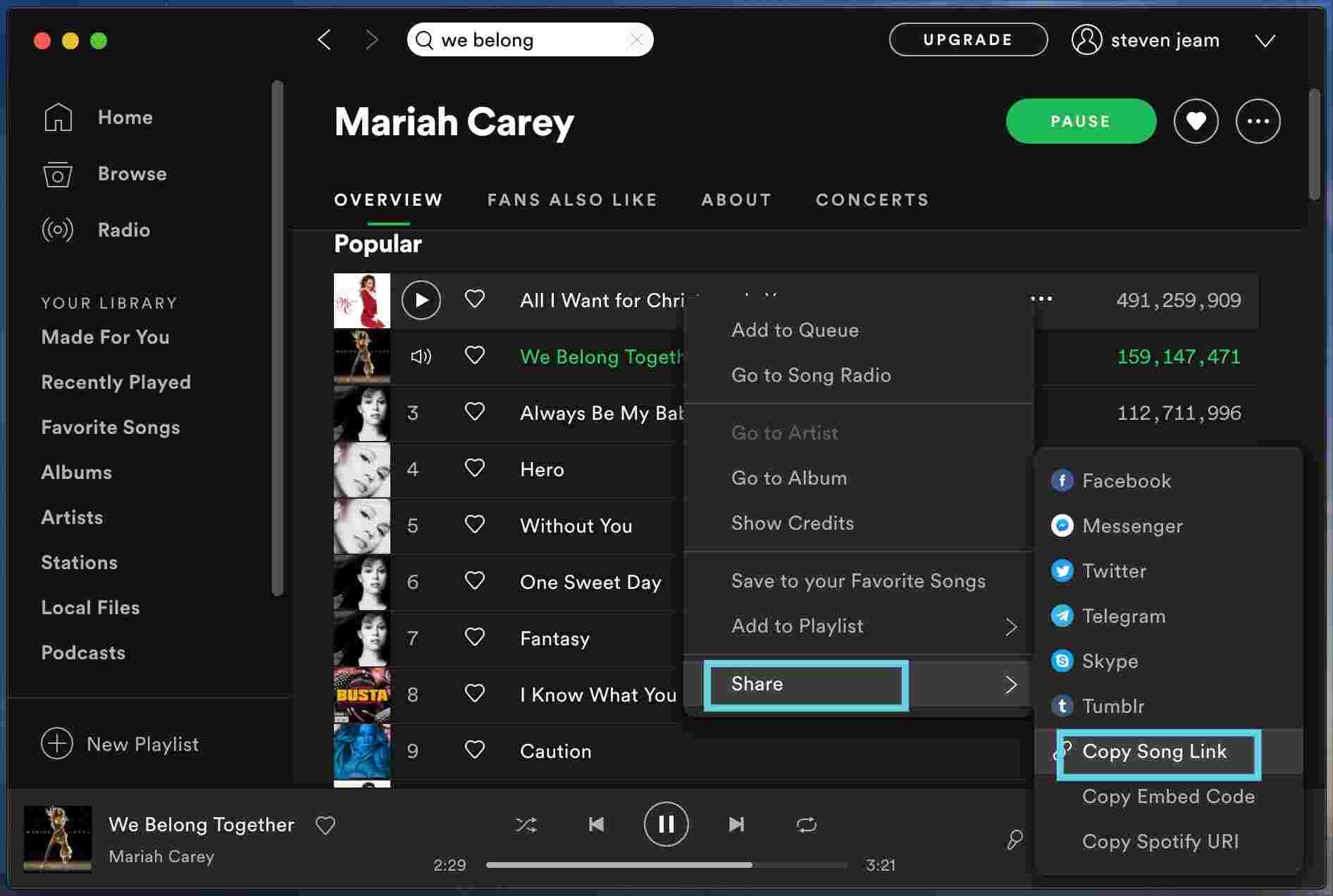
4단계. AllToMP3로 돌아가 복사한 링크를 검색 상자에 붙여넣습니다.
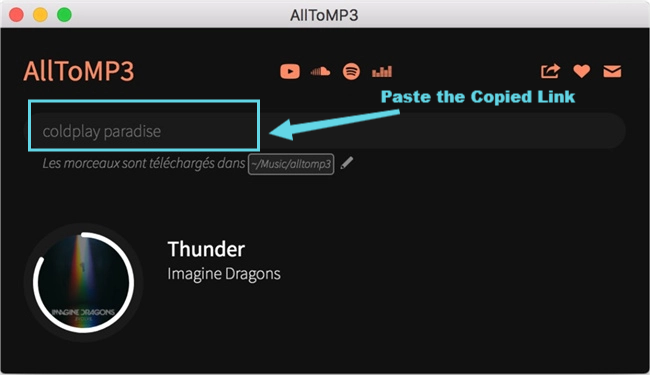
5단계. 다운로드 프로세스를 시작하려면 "엔터 버튼" 키를 누릅니다.
AllToMP3는 완전 무료이므로 사용하기 좋은 앱입니다. 그러나 사용에 몇 가지 제한 사항과 단점이 있습니다. 100곡 이상의 재생 목록이 있는 경우 이 앱은 처음 100곡만 다운로드할 수 있다는 점에 유의해야 합니다. 또한 잘못된 노래가 다운로드되는 경우도 보고됩니다.
방법 2. 다운로드 Spotify Audacity를 사용하여 Mac에서 음악 듣기
AllToMP3 외에도 다른 무료 Spotify 다운로더는 이 Audacity입니다. 실제로 다음의 노래를 포함한 모든 오디오를 녹음할 수 있는 레코더입니다. Spotify. 그러나 Audacity를 사용해보고 싶다면 아래 절차를 잘 살펴보세요. Spotify 맥을 다운로드하세요.
1 단계. Mac에 Audacity를 설치하고 나중에 실행하십시오.
2 단계. "가 있다편집” 버튼은 도구 모음 섹션에 바로 표시됩니다. 들어가다 "환경 설정” 다음 페이지.
3단계. “주인”는 “에서 선택해야 합니다.오디오 호스트" 상자를 누르기 전에 "OK” 버튼을 눌러 변경 사항을 저장하세요.
4단계. "로 향하십시오.녹음'를 탭하여 '섹션녹음" 아래에 "환경 설정". "Playthrough'도 꺼야 합니다.
5단계. 그런 다음 다음에서 재생 목록 재생을 시작할 수 있습니다. Spotify 그런 다음 Audacity에서 녹음하도록 하세요!
무료로 사용하신다면 Spotify 계정에서 재생 목록을 재생하는 동안 광고는 Audacity를 통해 녹음 프로세스 중에도 캡처된다는 것을 알아야 합니다. 또한 노래의 ID3 태그를 얻을 수 없으며 수동으로 녹음을 시작하고 중지해야 합니다. 또한 대부분의 사용자는 Audacity가 복잡한 인터페이스를 가지고 있다고 말합니다.
5 부분. 다운로드 방법 Spotify Premium이 없는 Mac에서는
XNUMX부에서 언급한 무료 다운로더는 약간의 단점이 있는 것처럼 보일 수 있습니다. 가장 좋은 방법을 알고 싶으십니까? Spotify 맥을 다운로드 하시겠습니까? 실제로 가장 좋은 점을 확인할 수 있습니다. Spotify Mac PC에서 정말 잘 작동하는 음악 변환기, TunesFun Spotify Music Converter.
이와 함께 TunesFun Spotify Music Converter, 다운로드 할 수 있습니다. Spotify 좋아하는 음악과 들어라. Spotify 오프라인 노래의 DRM 보호도 제거할 수 있기 때문에 모든 장치에서. 이 앱은 암호화된 보호 기능을 제거할 수도 있습니다. Spotify 노래뿐만 아니라 재생 목록을 MP3 형식으로 변환. 또한 FLAC, WAV 및 AAC와 같은 일반적인 형식도 지원합니다.
앱을 사용하는 동안 충분히 빠르게 작동하고 한 번에 여러 곡의 변환을 처리할 수 있기 때문에 시간을 절약할 수도 있습니다. 또한 노래의 ID3 태그 및 메타데이터 정보와 100% 원본 품질을 유지할 수 있습니다.
어떻게 다운로드합니까? Spotify Premium 없이 Mac에서 음악을 감상하시겠습니까?
물론 인터페이스가 너무 단순해서 쉽게 사용할 수 있습니다. 쉽게 할 수 있는 신뢰할 수 있는 앱입니다. Spotify 무료인 경우에도 Mac에서 다운로드 Spotify 계정 소유자. 다음은 참고 자료입니다. 지금 무료로 사용해 보려면 아래 버튼을 클릭하세요!
단계 #1. 설치 전에, TunesFun Spotify Music Converter 당신의 맥에서, 시작 그것을 업로드하기 시작하세요. Spotify 변환할 노래. 이전에 설명한 대로 다음을 수행할 수 있습니다. 노래 많이 가져오세요 한 번에.

단계 #2. 출력 형식 선택 다른 출력 매개변수 옵션을 사용하고 설정하려는 항목입니다.

3단계. "를 탭하면모두 변환화면 하단에 있는 ” 버튼을 누르면 앱이 변환 및 DRM 제거 절차를 시작합니다.

몇 분 만에 끝낼 수 있습니다. Spotify Mac 프로세스에서 다운로드하고 마침내 노래를 변환하고 DRM을 사용하지 마십시오!
6부. 자주 묻는 질문 Spotify Mac 다운로드
Q1: 왜 다운로드할 수 없나요? Spotify 맥에서?
일반적으로 말해서, 다음을 찾아서 설치할 수 없습니다. Spotify Mac 기기의 App Store를 통해 앱을 다운로드하세요. 대신에 가야합니다. Spotify의 웹사이트에서 Mac 버전을 다운로드하세요. Spotify.
Q2: 다운로드해도 안전한가요? Spotify 맥에서?
예, 다운로드해도 안전합니다 Spotify Mac용 앱에는 악성 코드가 없습니다. Spotify. 하지만 Spotify의 약속은 귀하가 Spotify 공식에서 제공하는 Mac용 앱 Spotify 웹 사이트를 방문 하십시오.
7 부. 개요
이제 어떤 유형의 Spotify 당신은 사용자, Spotify Mac 다운로드는 올바른 도구만 있으면 쉽게 할 수 있습니다. 항상 최고의 것만 사용하는 것을 잊지 마세요. 사용하여 TunesFun Spotify Music Converter 정말 좋은 예입니다!
코멘트를 남겨주세요